効率的に作業をこなしていくための時間術「ポモドーロテクニック」とは?

この記事の要約
- 「ポモドーロテクニック」は25分集中・5分休憩を繰り返す時間術
- 定期的に休憩できるので集中できる
- だいたい自分の作業にどれくらいかかるか分かるようになる
- とりあえず始めたい方はiPhoneアプリの「Be Focused」がオススメ
仕事を効率よく行いたい人にオススメしたいのが「ポモドーロテクニック」です。
今回はそもそものポモドーロテクニックのやり方や概念について解説します。
ポモドーロテクニックとは?
ポモドーロテクニックは25分集中・5分休憩の時間術
ポモドーロテクニックは、生産性を向上させる時間術です。
25分集中して作業・5分休憩で1セット(この1セット30分を1ポモドーロと呼びます)を繰り返すだけのテクニックです。

たったこれだけのシンプルなテクニックですが、これがかなり集中できます。
ちなみにポモドーロテクニックの名前の由来は、考案者のフランチェスコ・シリオが使っていたトマト型のキッチンタイマーの名前から取ったそうです。
集中力を上げるだけでなく計画やトラッキングに大きく貢献する
ポモドーロテクニックを使うメリットは下記の通り
- 集中力が上がる
- モチベーションが上がる
- 定期的に休憩が取れるので疲れにくい
- 計画が立てやすくなる
- 自分のパフォーマンスの変化に気づきやすい(パフォーマンスのトラッキング)
単に集中力が上がる「時間を区切るテクニック」のイメージが先行して広まってしまっていますが、実際は「計画が立てやすくなる」「パフォーマンスのトラッキング」の方がメリットとして大きいです。
ポモドーロテクニックが使えない状況
時間術のため、時間をある程度自分でコントロールできない場合は、このテクニックは使えません。
- 自分で時間を割り当てられない(他の人にコントロールされる)
- 急な連絡や作業が多く、周りに振り回されることが多い
- 会議が多く、時間のコントロールができない
このような内容で業務内容が満たされている場合は使えません。
しかし、そのような業務内容の人は、プライベートな時間にポモドーロテクニックを取り入れてみましょう。
プライベートな勉強のときはもちろん、「部屋の片付けを25分集中してやる」などに使えます。
正式なポモドーロテクニック
25分集中して作業・5分休憩の1ポモドーロを繰り返す。とざっくりした概要は説明しましたが、実際はかなり奥が深いものです。
また、一応これが「正式なポモドーロテクニック」というものがあるので、それについて軽く説明しておきます。
実際の運用時は、これを意識しつつエッセンスをくみ取って自分の生活や業務内容に合わせてカスタマイズして使うのがオススメです。
時間
ポモドーロテクニックを実践するときの正式な流れは下記の通りです。
- やるべきタスクを選択する
- 25分タイマーをセットして作業
- 5分休憩する
- 2と3を繰り返す
- 4ポモドーロ(2時間)繰り返したら20から30分の長い休憩を入れる
4セットしたら20分から30分の長い休憩を入れる必要があります。
ただ、実際に仕事で使う場合はこういうわけにもいかないので、自分の場合は7ポモドーロ(3時間半 + α)繰り返したら昼休憩で1時間休憩にしています。
具体的には、9時〜18時の1時間休憩の8時間業務なので、だいたい下記のようにしています。
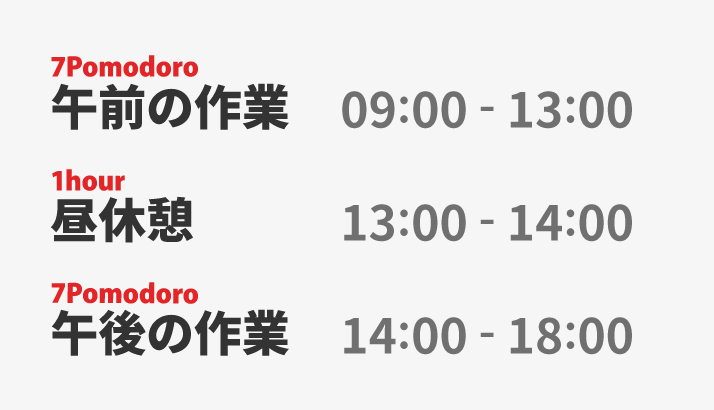
- 9時から13時まで7ポモドーロを繰り返す
- 13時から14時まで1時間昼休憩
- 14時から18時まで7ポモドーロを繰り返す
8時間業務を午前と午後の4時間ずつにわけて、その中で作業しています。
8ポモドーロではなく7ポモドーロにしている理由は、業務開始時の準備が最初にあったり、途中で何か対応しないといけないことが入ってくる可能性があるから余裕を持たせています(できるときは8ポモドーロする)。
また、実際にはこんなにぴったりできているわけではなく時間は多少前後します。
イレギュラーなスケジュールのときもありますし、会議が入ってくる場合はこの限りではありません。
その辺は「自分はポモドーロテクニックをどう組み込むといいか?」考えて試して調整するのが大切です。
ちなみに、午前と午後で時間を一緒にしていると、自分が午前と午後でどちらの方がパフォーマンスが高いのか分かったりもしますし、午前中はどんな作業をした方が効率がいいか分かったりもします。
この辺に気づけるのが、ポモドーロテクニックの「トラッキング」の強みです。
考え方
時間を区切るという意味では、先ほど紹介した流れだけでいいのですが、もっと大きな概念として5つのステップがあります。
- プランニング(計画)
- トラッキング(追跡)
- レコーディング(記録)
- プロセシング(処理)
- ビジュアライジング(視覚化)
この5つのステップを考えながら使うことで、ポモドーロテクニックはさらに便利に使えるテクニックになります。
この辺はややこしい話になるので、大枠を紹介すると…
- 朝の最初の1ポモドーロを使って、今日1日で何をするか明確にする(計画)
- ポモドーロテクニックを使うことで、1日を通して作業のトラッキングができる(追跡)
- 夕方の1ポモドーロを使って、今日1日の成果を振り返って記録する(記録)
- 振り返った成果を見て、もっと早くできる部分はないか、ムダはないか考える(処理)
- 記録の中のムダな部分を抜き出し、改善策を記録(視覚化)
という流れで、1日の作業をするのが、ステップまで考慮したポモドーロテクニックの考え方です。
とてつもなく理想的で、本当にこれが回せればどんどん成長していけそうですが、実際にはかなり骨の折れる作業で、自分はまだここまで本格的に取り組めていません。
しかし、この流れや考え方を聞くと「ただ集中力を維持する時間術」ではなく、「自分の作業をトラッキングして改善していくテクニック」としての面もあるんだと分かるはずです。
ポモドーロテクニックを実践するために
物理的なタイマーを使う手もありますが、1番身近な方法だと専用のアプリがあります。
この辺は各デバイスごとにどんなものがあるかまとめて記事にしますが、ひとまずiPhoneでもMacでも「BeFocused」が有名です。
「とりあえず試してみよう!」という方はこのあたりから試してみるといいです。





 1番基本的な瞑想方法「サマタ瞑想」で自分の意識を1つのことに集中させる
1番基本的な瞑想方法「サマタ瞑想」で自分の意識を1つのことに集中させる 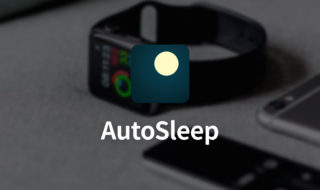 AutoSleepを使って、Apple Watchをつけたまま寝るだけで自動的に睡眠ログを取る!
AutoSleepを使って、Apple Watchをつけたまま寝るだけで自動的に睡眠ログを取る!  ボディスキャン瞑想の入門に使える音声ガイドまとめ
ボディスキャン瞑想の入門に使える音声ガイドまとめ  自宅ですぐにインターバルトレーニングを始めたいならApple Watchの「Seconds」がオススメ!HIITと相性抜群!
自宅ですぐにインターバルトレーニングを始めたいならApple Watchの「Seconds」がオススメ!HIITと相性抜群!  マネーフォワード MEでカテゴリも自分好みにした上で半自動的な家計簿管理を行う
マネーフォワード MEでカテゴリも自分好みにした上で半自動的な家計簿管理を行う  ポモドーロテクニックを実践するために役立つデバイスごとのオススメアプリ
ポモドーロテクニックを実践するために役立つデバイスごとのオススメアプリ  緊張や不安をほどいてリラックスする「ボディスキャン」瞑想のやり方
緊張や不安をほどいてリラックスする「ボディスキャン」瞑想のやり方  Todoistでタスクを「繰り返し」に設定してApple Watchから確認するようにすれば、習慣化がしやすくなる!
Todoistでタスクを「繰り返し」に設定してApple Watchから確認するようにすれば、習慣化がしやすくなる! 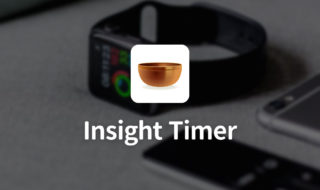 瞑想をするならApple Watchにも対応している「Insight Timer」がオススメ!
瞑想をするならApple Watchにも対応している「Insight Timer」がオススメ! 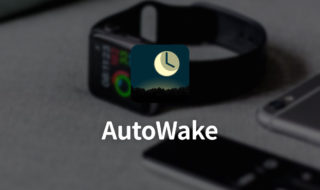 AutoWakeで音を一切ならさずApple Watchの振動で朝目覚める
AutoWakeで音を一切ならさずApple Watchの振動で朝目覚める  iTerm2で「Use System Window Restoration Setting」を設定しているとアラートが表示されて機能しない
iTerm2で「Use System Window Restoration Setting」を設定しているとアラートが表示されて機能しない  Google Chromeのサイト内検索(カスタム検索)機能を別のプロファイルに移行する方法
Google Chromeのサイト内検索(カスタム検索)機能を別のプロファイルに移行する方法  iPadで入力モードを切り替えずに数字や記号をすばやく入力する方法
iPadで入力モードを切り替えずに数字や記号をすばやく入力する方法  iPhoneやiPadでYouTubeの再生速度を3倍速や4倍速にする方法
iPhoneやiPadでYouTubeの再生速度を3倍速や4倍速にする方法  Keynoteで有効にしているはずのフォントが表示されない現象
Keynoteで有効にしているはずのフォントが表示されない現象  MacのKeynoteにハイライトされた状態でコードを貼り付ける方法
MacのKeynoteにハイライトされた状態でコードを貼り付ける方法  AirPodsで片耳を外しても再生が止まらないようにする方法
AirPodsで片耳を外しても再生が止まらないようにする方法  iTerm2でマウスやトラックパッドの操作を設定できる環境設定の「Pointer」タブ
iTerm2でマウスやトラックパッドの操作を設定できる環境設定の「Pointer」タブ  DeepLで「インターネット接続に問題があります」と表示されて翻訳できないときに確認すること
DeepLで「インターネット接続に問題があります」と表示されて翻訳できないときに確認すること  Ulyssesの「第2のエディタ」表示を使って2つのシートを横並びに表示する
Ulyssesの「第2のエディタ」表示を使って2つのシートを横並びに表示する  macOSのコマンドパレット比較!SpotlightとAlfred、Raycastどれを使えばいい?
macOSのコマンドパレット比較!SpotlightとAlfred、Raycastどれを使えばいい?  1つのノートアプリにすべて集約するのをやめた理由|2025年時点のノートアプリの使い分け
1つのノートアプリにすべて集約するのをやめた理由|2025年時点のノートアプリの使い分け  Notionログイン時の「マジックリンク」「ログインコード」をやめて普通のパスワードを使う
Notionログイン時の「マジックリンク」「ログインコード」をやめて普通のパスワードを使う  AlfredでNotion内の検索ができるようになるワークフロー「Notion Search」
AlfredでNotion内の検索ができるようになるワークフロー「Notion Search」  Gitで1行しか変更していないはずのに全行変更した判定になってしまう
Gitで1行しか変更していないはずのに全行変更した判定になってしまう  Macでアプリごとに音量を調節できるアプリ「Background Music」
Macでアプリごとに音量を調節できるアプリ「Background Music」  Macのターミナルでパスワード付きのZIPファイルを作成する方法
Macのターミナルでパスワード付きのZIPファイルを作成する方法  MacBook Proでディスプレイのサイズ調整をして作業スペースを広げる
MacBook Proでディスプレイのサイズ調整をして作業スペースを広げる  SteerMouseの「自動移動」機能で保存ダイアログが表示されたら自動でデフォルトボタンへカーソルを移動させる
SteerMouseの「自動移動」機能で保存ダイアログが表示されたら自動でデフォルトボタンへカーソルを移動させる  iPhoneでタッチが一切効かなくなった場合に強制再起動する方法
iPhoneでタッチが一切効かなくなった場合に強制再起動する方法